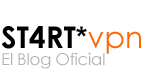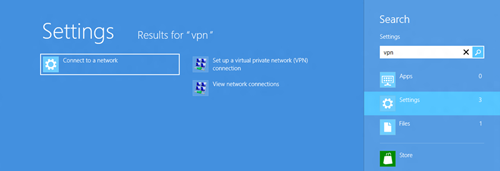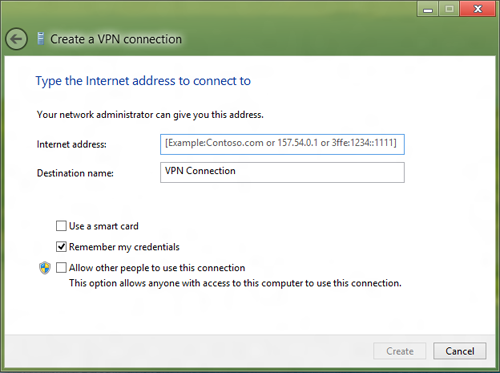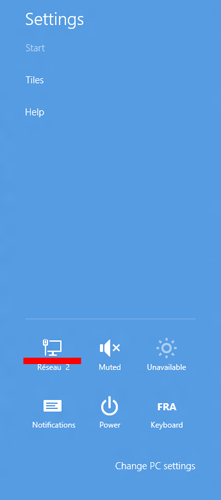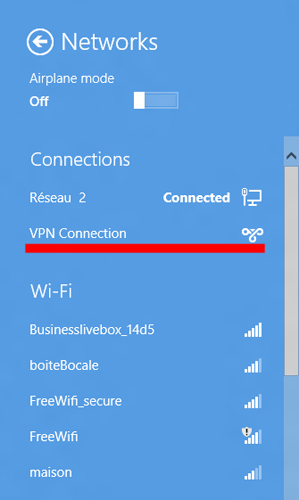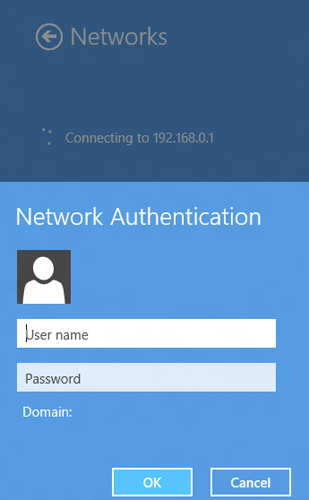¿Qué es Windows 8?
Windows 8 es el nuevo sistema operativo de Microsoft, para las computadoras de escritorio, y está disponible desde el 26 de Octubre del 2012. Windows 8 introdujo un nuevo interfaz de usuario: Metro. Este interfaz se parece mucho al interfaz de usuario de Windows Phone, con una nueva pantalla principal. Esta pantalla marca mucha información, como tu número de mensajes y tus flujos Twitter y Facebook. Con este interfaz, Microsoft quiere imponer su OS en las computadores de escritorio, sino también en los Smartphones y las tabletas sobre todo (ya que el interfaz fue concebida para el táctil).
Microsoft se puso al día en iOS y Android, y presentó el nuevo Windows Store con Windows 8. En el Windows Store, estás en condiciones de encontrar aplicaciones para Windows 8, como el App Store de Apple y Google Play para Android.
¿Por qué deberías de utilizar un servicio VPN con Windows 8?
VPN significa “Virtual Private Network” (“red privada virtual” en castellano). Es un servicio que te permite conectarte a un servidor con una conexión securizada. Con una VPN, tus datos son encriptados y se vuelven inembargables. Con una VPN, también puedes cambiar tu dirección IP. Tiene dos ventajas:
- Primeramente, tu dirección IP es la única manera de identificarte en el Internet (pues, si la cambias, puedes navegar en el Internet anónimamente).
- También te permite evitar el bloqueo geográfico: por ejemplo, si quieres mirar Hulu o Netflix (dos webs de streaming americanas), tu IP debe ser americana. Entonces, con un servicio VPN, puedes tener una dirección IP extranjera (una americana en este caso).
¿Cómo configurar un servicio VPN en Windows 8?
Configurar una VPN en Windows 8 es muy fácil. Sigue simplemente estas etapas:
1/ Ve en a la página de Búsqueda y busca VPN en la página Parámetros. Luego haz clic en Configurar una conexión red privada virtual (VPN).
2/ Este debería abrir una ventana, con un formulario que rellenar con la información de tu proveedor VPN. Una vez hecho, haz clic en “Crear”.
3/ Luego, abre la página de los Parámetros y haz clic en el nombre de tu conexión, en la parte inferior izquierda.
4/ Después, haz clic en el nombre de tu conexión VPN.
5/ Luego entra tu nombre de usuario y tu contraseña, en la ventana que aparece, ¡y ya está!
Los 3 mejores servicios VPN para Windows 8 en 2013
Emplazamientos de servidor: Estados Unidos + 12 otros países
Aplicación para el ordenador: Windows, Mac
Aplicación para el móvil: iOS, Android
Precio: $14.99 (solamente para los usuarios de ST4RT*vpn)
Emplazamientos de servidor: Estados Unidos + 52 otros países
Precio: $11.52
Emplazamientos de servidor: Estados Unidos + 22 otros países
Precio: $12.95